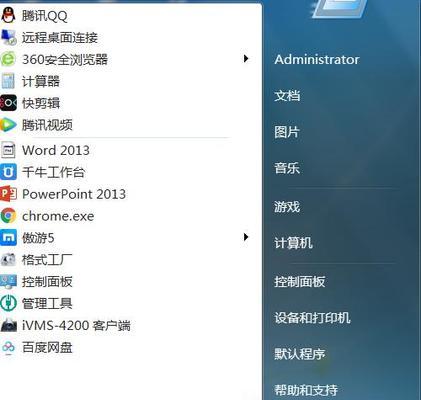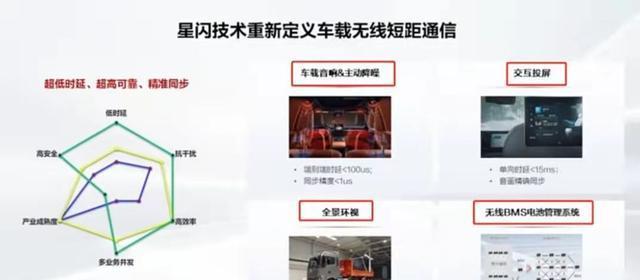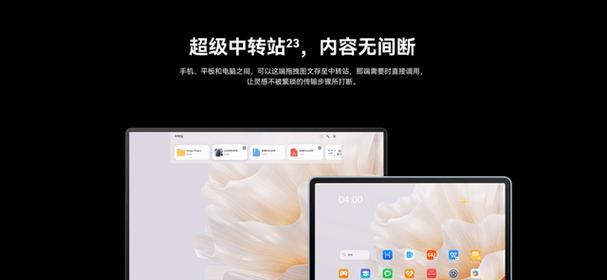电脑配件组装时遇到问题应如何处理?
电脑配件组装对于技术爱好者来说是一件既刺激又具有挑战性的事情,但组装过程中难免会遇到一些问题。这篇文章将向您全面介绍电脑配件组装过程中可能遇到的问题及解决方案,旨在帮助您顺利完成组装并享受电脑带来的乐趣。
一、开篇核心突出
组装电脑时,确保每一步都正确无误是至关重要的。若遇到问题,不要着急,针对每个具体问题进行排查和处理。本文将一步步指导您如何应对在电脑配件组装过程中遇到的各种问题。

二、了解基本组装流程
在开始解决问题之前,您需要对电脑组装的基本流程有一个基本了解。一般来说,组装流程包括以下步骤:
1.准备工具和配件
2.安装CPU和散热器
3.安装内存条
4.安装主板到机箱
5.连接电源供应
6.安装硬盘和固态硬盘
7.安装显卡等扩展卡
8.连接前置面板和接口
9.最后检查与测试

三、电脑配件组装常见问题解析
1.CPU安装问题
问题CPU未正确安装,或安装后无法启动。
解决方案:确认CPU的针脚完好无损,仔细查看CPU和主板接口是否对应。务必按照正确方向轻轻插入CPU,并确保锁扣固定好。
2.内存条无法插入或接触不良
问题内存条插入时遇到阻力,或者插上后系统无法识别。
解决方案:关闭电源并拔掉电源线,重新调整内存条角度后重插。检查内存条金手指部分是否有灰尘或污垢,若有,需用软布轻轻擦拭。
3.主板与机箱安装不当
问题主板在机箱中位置不正,螺丝孔对不齐。
解决方案:确保主板的I/O挡板已经先安装在机箱上,然后将主板对准螺丝孔,慢慢将其固定在机箱内。
4.硬盘和固态硬盘无法安装
问题固态硬盘安装位置不当,或者连接线没有插紧。
解决方案:根据硬盘类型选择合适的位槽,并确保使用正确的螺丝。SATA线和电源线要确保牢固连接。
5.电源键无反应
问题完成组装后按下电源键,电脑无任何反应。
解决方案:检查电源线是否正确连接到主板和电源供应器上。确认机箱的电源按钮连线是否已经正确插入主板上的对应插针。
6.显卡安装问题
问题显卡无法正确安装,或安装后显示器无信号输出。
解决方案:将显卡对准插槽位置,确保显卡没有偏斜。同时,插上显卡的外接供电插头,检查显示器连接线是否正确。
7.系统无法启动,显示错误代码
问题启动电脑后,显示器显示错误代码或系统无法加载。
解决方案:首先检查所有连接线是否牢固,然后重新安装所有的硬件组件。如果问题依旧,请检查BIOS设置是否正确。

四、实用技巧及背景信息
1.静电防护
在接触任何电脑组件之前,请确保自己已经消除静电。最简单的方法就是触摸金属物品,如机箱的金属部分。
2.环境清洁
在组装电脑时,确保工作环境干净,避免灰尘进入电脑内部影响散热和设备运作。
3.更新BIOS
在安装新硬件或更换重要组件后,可能需要更新BIOS以确保系统兼容和性能最优化。
4.留意兼容性
组装电脑前,要检查各组件的兼容性,特别是主板与CPU、内存条等的兼容问题。
五、多角度拓展
组装电脑除了技术问题外,还涉及到选择合适的硬件配置。在选择硬盘、显卡、处理器等主要配件时,还要考虑个人使用需求和预算限制。游戏用户就需要一款性能强劲的独立显卡,而对于日常办公,则可能更偏好大容量的固态硬盘。
随着技术的发展,一些新类型的硬件开始流行,例如M.2固态硬盘因其高速度被越来越多用户所喜爱。了解这些市场动态,也是电脑组装时不可忽视的环节。
六、用户体验导向
电脑组装虽然看起来复杂耗时,但只要您细心按照本文的指导逐步进行,相信很快就能搞定。别忘了,遇到问题不要慌乱,冷静分析并逐一排查,您一定能够顺利完成组装。
七、结尾
组装电脑是一项技术活儿,遇到问题很正常,关键在于正确地识别问题并采取合适的解决措施。通过本文,您应该能够学会如何在组装电脑配件时遇到问题应如何处理。凭借耐心和细心,您完全能够享受到组装自己电脑的乐趣。祝您组装顺利!
版权声明:本文内容由互联网用户自发贡献,该文观点仅代表作者本人。本站仅提供信息存储空间服务,不拥有所有权,不承担相关法律责任。如发现本站有涉嫌抄袭侵权/违法违规的内容, 请发送邮件至 3561739510@qq.com 举报,一经查实,本站将立刻删除。
- 站长推荐
- 热门tag
- 标签列表